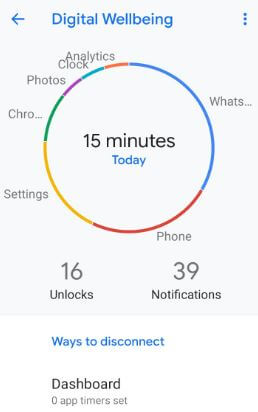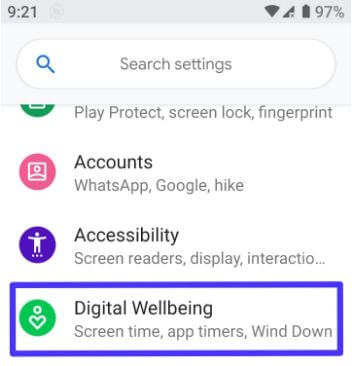Android P Digital velvære-funktion
Først og fremmest Digital velværefunktioner introduceret på Google I / O-begivenhed i maj 2018. Google udgav for nylig officielt det nyeste Android-operativsystem kaldet Android Pie eller android 9.0. I øjeblikket ikke tilgængelig denne Android P Digital Wellbeing-funktion til Pixel-enheder. Vil du bruge Android Pies digitale velbefindende på dine Pixel-enheder?
For at bruge på din Pixel-enhed skal du først og fremmest tilmelde dig Android digital velvære beta-side. Og vent på modtagerlink på din mail. Vi diskuterede allerede om, hvordan man gør det Hent Android 9 Pies digitale velvære-beta En af de vigtigste funktioner i Googles digitale velbefindende er Android Dashboard-app det omslag skærmtid for at indstille tidsbegrænsning for en bestemt app og begrænse appbrug med skærmtid. Lad os se, hvordan du bruger Android P digital velbefindende på Pixel og ikke-Pixel-enheder.
Gå ikke glip af dette:
Sådan aktiveres navigationsbevægelse i Android Pie 9.0
Top 5 bedste Android Pie-funktioner
Sådan bruges adaptivt batteri i Android Pie 9.0
Sådan bruges Android P Digital Wellbeing på Pixel: Dashboard, Wind down, Forstyr ikke
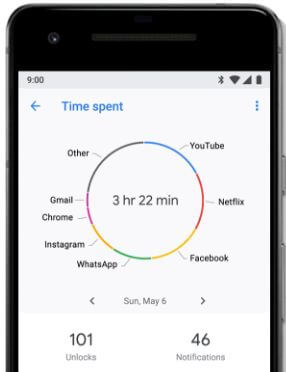
Denne dashboard-app er nyttig til hvor længe du interagerer med din telefon, vælg app & se tidsforbrug i forskellige apps, hvor mange gange låser du din telefon op og meddelelse, du får og mere. Kontroller også appens brugte tid og appbrug individuelt. Du kan indstille apptimeren i Android Pie 9.0 for at begrænse brugen af appen.
Sådan indstilles apptimeren på Android Pie 9.0

Indstillinger> Digital velvære> Dashboard> Enhver app> App-timer> Ingen timer / 15 minutter / 30 minutter / 1 time / Brugerdefineret timer
Når du nærmer dig den indstillede tidsgrænse på Android 9.0 Pie, vises meddelelser på statuslinjen “Du er tæt på din daglige tidsbegrænsning“. Din app er sat på pause, da din apptimer løb tør.
Indstillinger for Android Pie Forstyr ikke
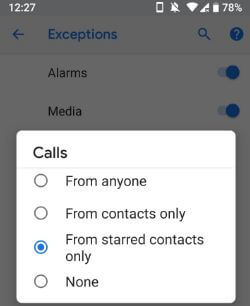
Android P “Shush gesture” er nyttigt at automatisk tænde din enheds DND-tilstand. Når du aktiverer tilstanden Forstyr ikke på din Android-telefon, kan du ikke modtage telefonopkald eller beskeder. I Android P DND-tilstand undtagelser, kan du se stjernemarkerede kontakter mulighed, så du tilføjer vigtige tal til presserende situation. Så du går ikke glip af vigtige telefonopkald eller meddelelser på dine enheder.
Sådan bruges Wind Down Android Pie 9.0
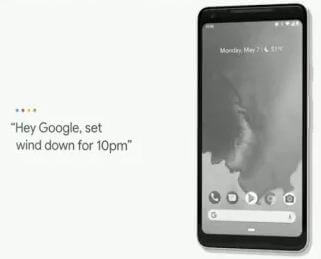
“Vind ned” er den anden funktion, der hjælper med at ændre Android P-skærmens udseende.
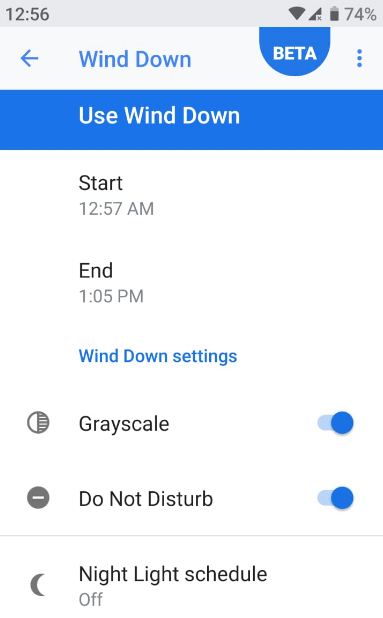
Denne Android 9 Pie Wind down-tilstand, reducere blåt lys og gør din enheds skærm til gråtoner på det tidspunkt, du indstiller tidsplanen. Dette er en af de mest nyttige Android P Digital Wellbeing-funktioner.
Hvordan man bruger YouTube, tager en pause på Android-telefoner eller tablet-enheder
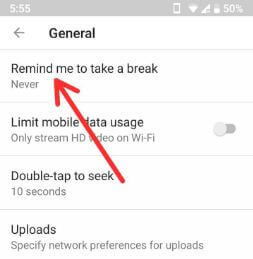
I andre Googles digitale trivselsfunktioner kan du planlæg tid til at tage en pause på YouTube mens du ser film eller videoer på dine Android- eller iOS-enheder. Brug også din tid overvåget profil for at se, hvor meget tid du bruger på YouTube samt sammenligning med forrige gang du så. Tjek nedenstående indstillinger for ændringstid for at tage en pause på YouTube i Android-enheder. Sørg for, at YouTube-appen er opdateret til den nyeste version (13.17.55).
Trin 1: Åben YouTube-app på din Android-enhed
Trin 2: Tryk på Profil ikon i øverste højre hjørne
Trin 3: Tryk på Indstillinger
Trin 4: Tryk på Generel
Trin 5: Tryk på Mind mig om at tage en pause
Som standard Aldrig indstillet som påmindelse om pause.
Trin 6: Vælge fra hvert 15./30/60/90/180 minut muligheder
Åbn nu YouTube-appen og se videoer. Efter afsluttet tid, du har indstillet til at tage en pause, stopper den YouTube-video, indtil du genoptager eller afviser den.
Trin 7: Tryk på Indstillinger eller Afskedige
Og det er alt.Vi håber, at denne nye Android P Digital Wellbeing-funktion er nyttig mere. Det er ret nemt at bruge Android Pie Digital Wellbeing-funktion. Hvis du fandt ovenstående artikel nyttig, skal du ikke glemme at dele med andre.